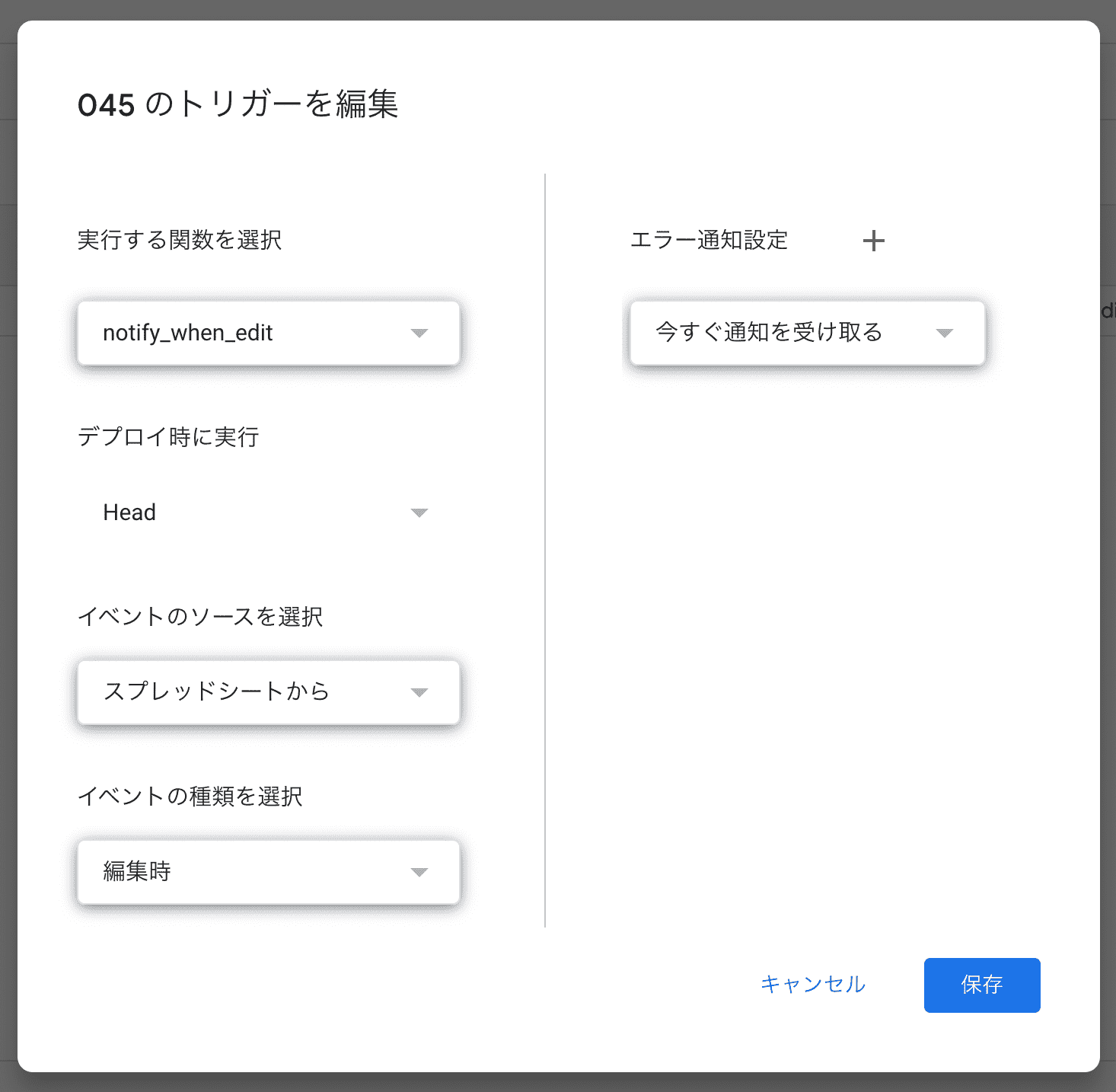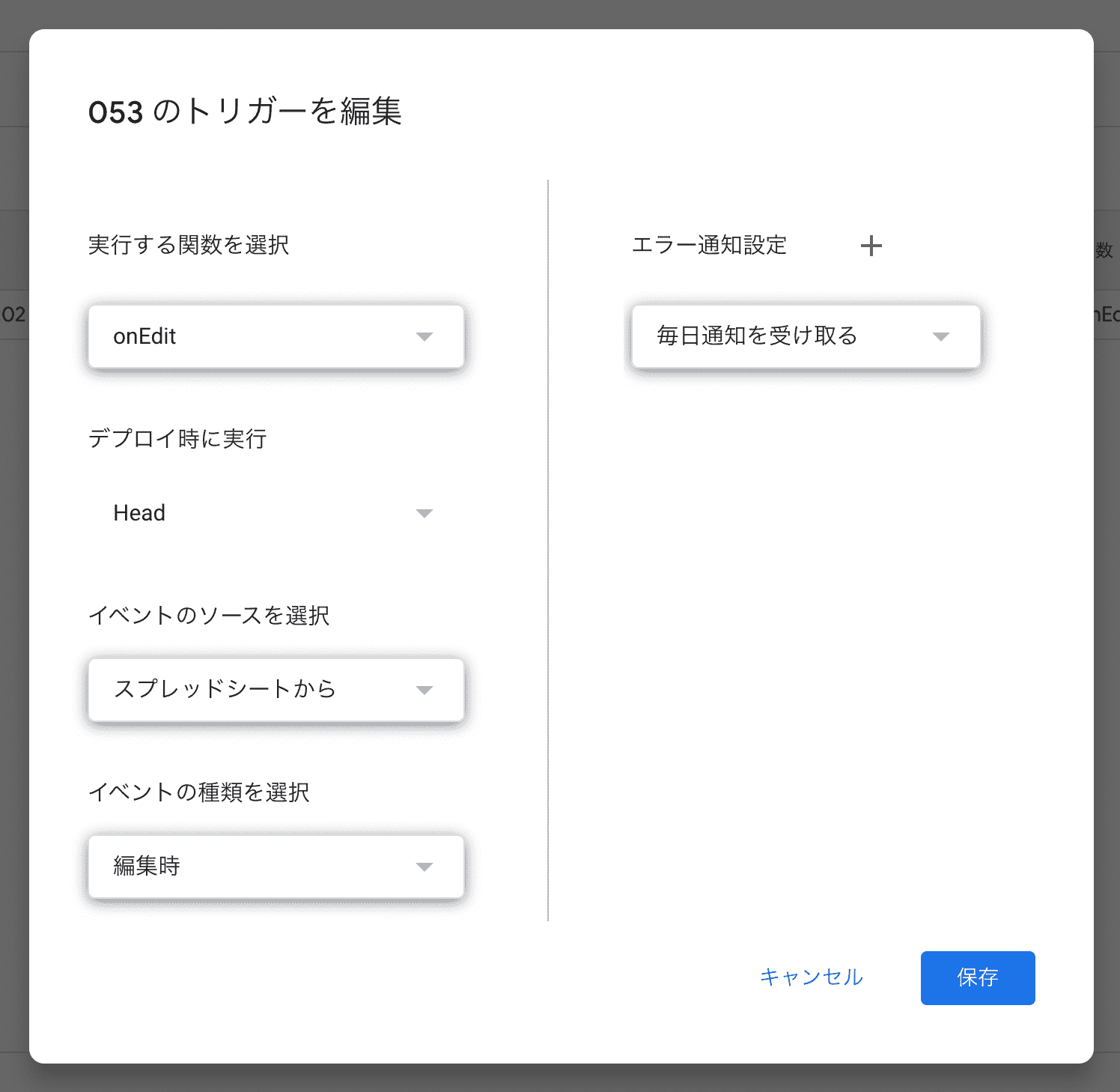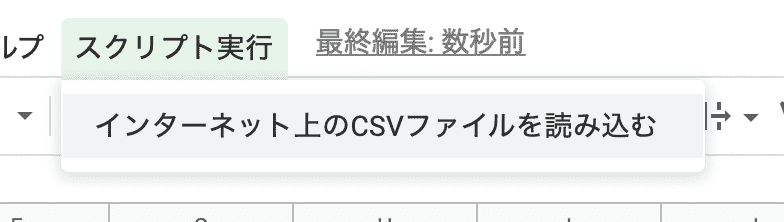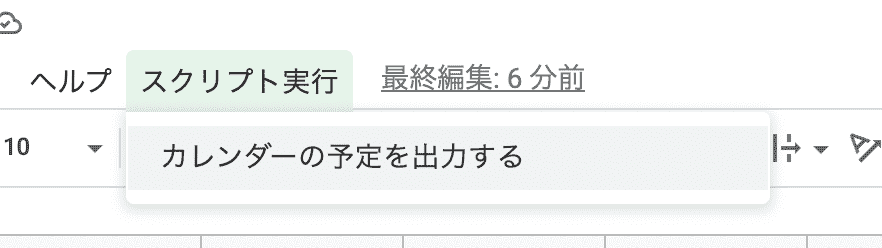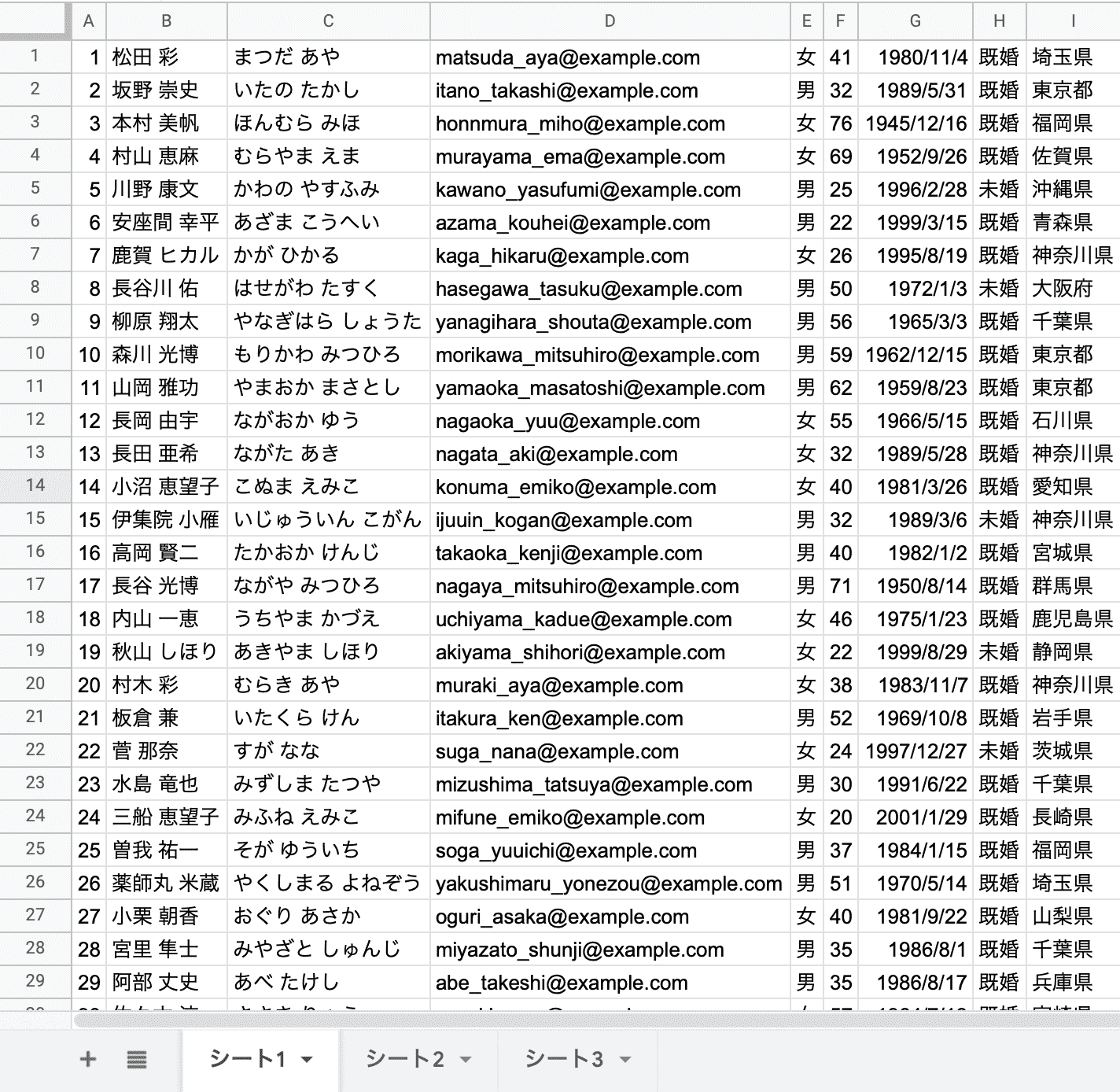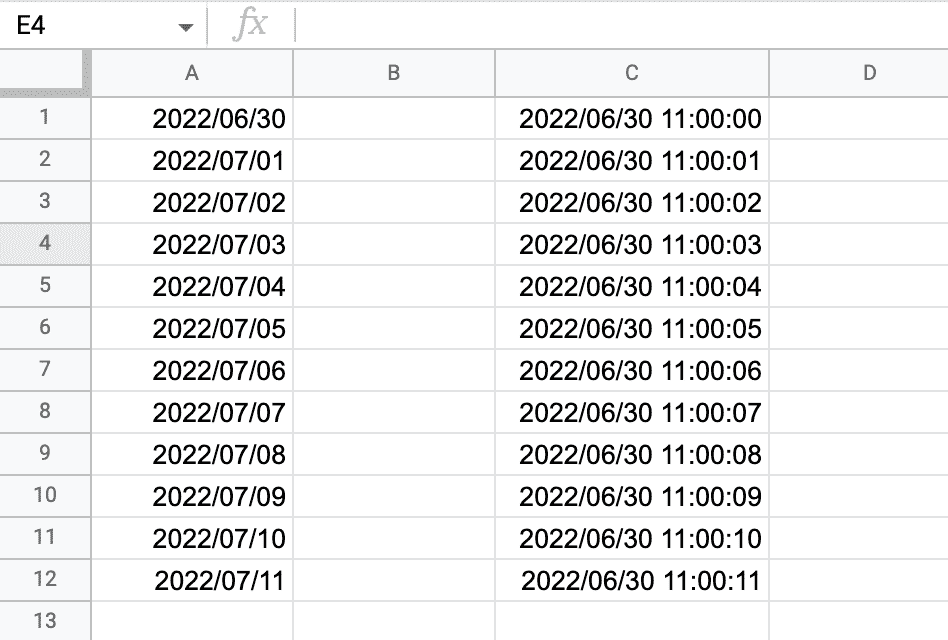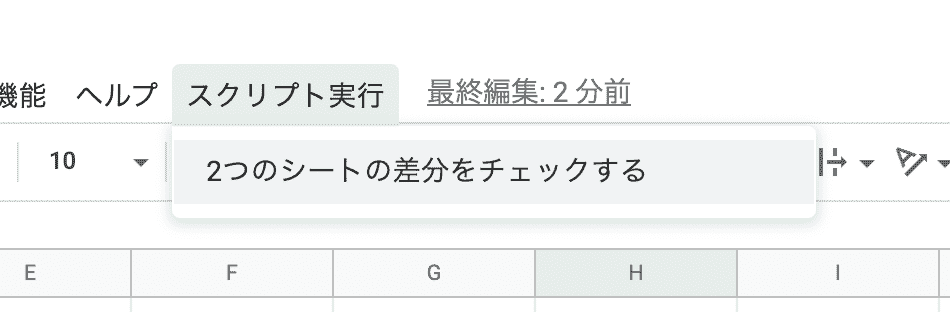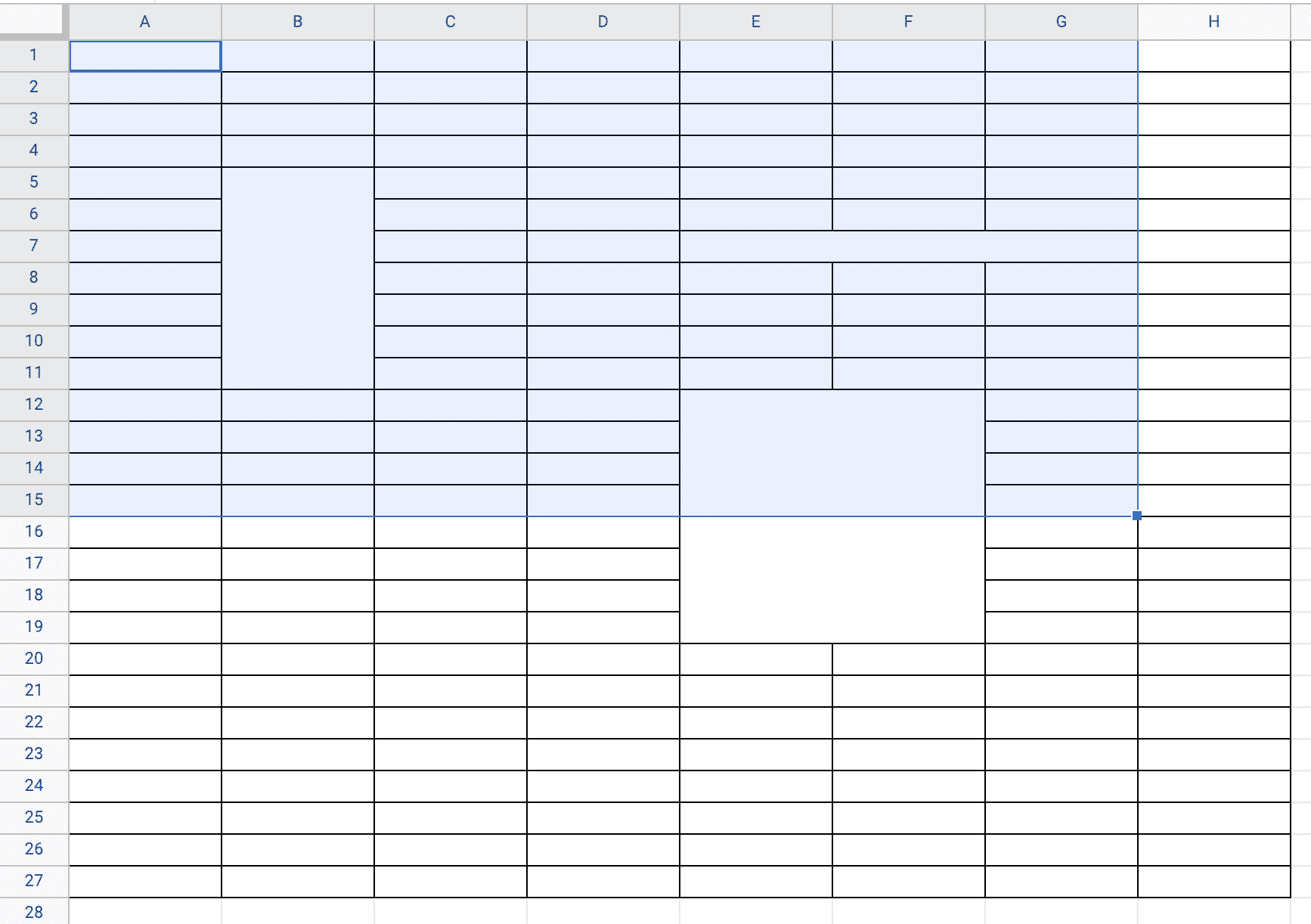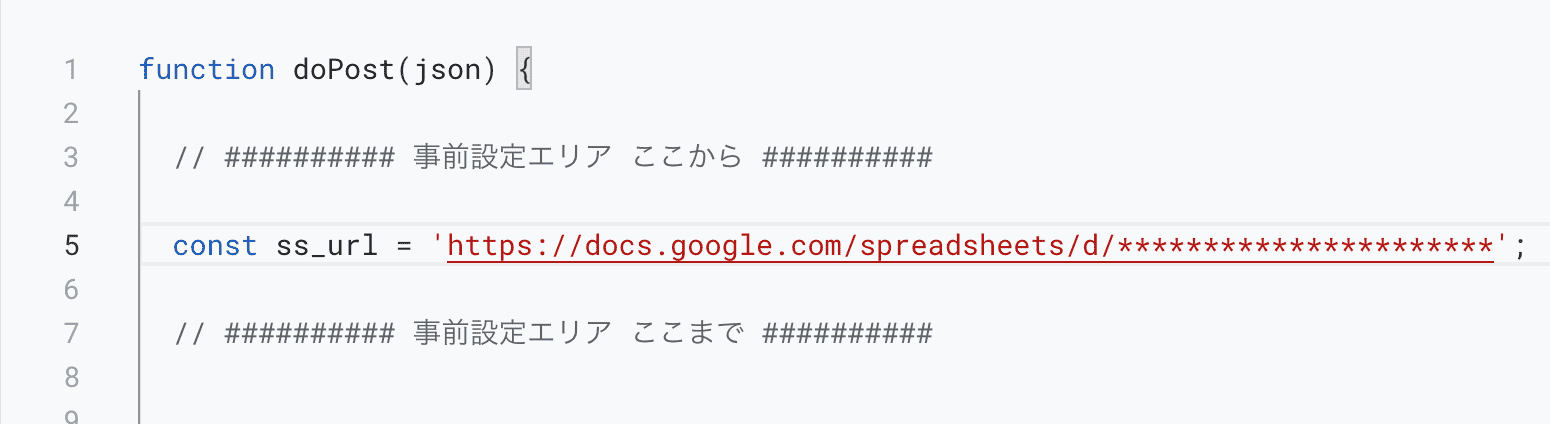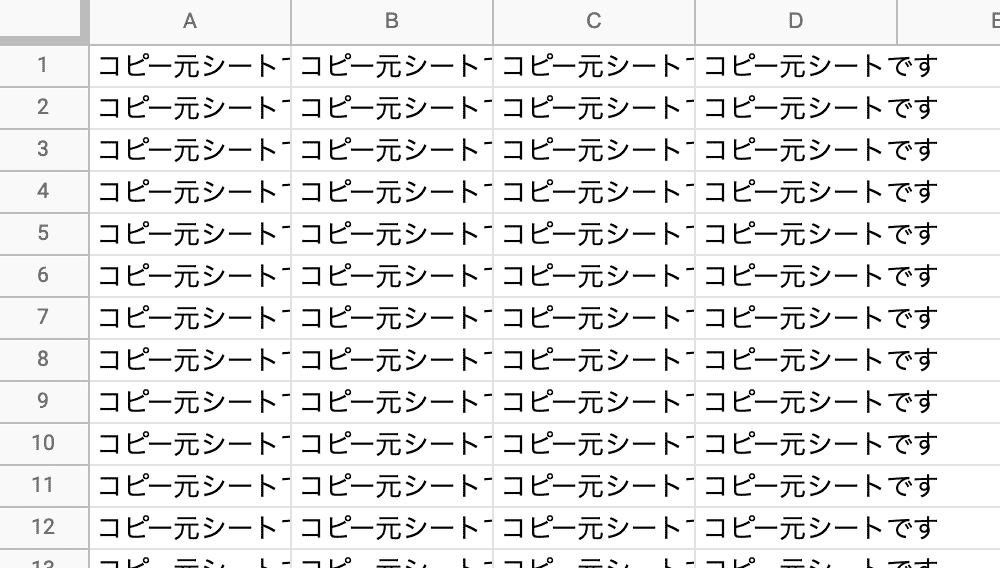2021/12/11に更新
【GASで時短】ビンゴカードを生成する
スプレッドシートゲーム現在選択されているセルを起点に、5x5のビンゴカードを生成するGoogle Apps Scriptです。これを使えばオンライン忘年会でもビンゴ大会ができる・・・かも?
こんな悩みを解決します
- ビンゴ大会をオンラインでやりたいので、ビンゴカードを自動的に生成したい(ちょっと無理がありますが・・・)
用意するもの
特にありません。スプレッドシートに組み込むだけです。
このスクリプトで出来ること
現在選択されているセルを起点として、5 × 5のビンゴカードを出力します。
ビンゴの数字は完全にランダムなものではなく、
1列目:1〜15
2列目:16〜30
3列目:31〜45
4列目:46〜60
5列目:61〜75
このようになっているそうで、このスクリプトもその仕様に準拠しています。
セルの幅や高さ、フォントサイズも自動的に調整されます。
使い方
1.スクリプトの実行
スクリプトを起動します。
メニューから「ビンゴカードを生成」を実行します。
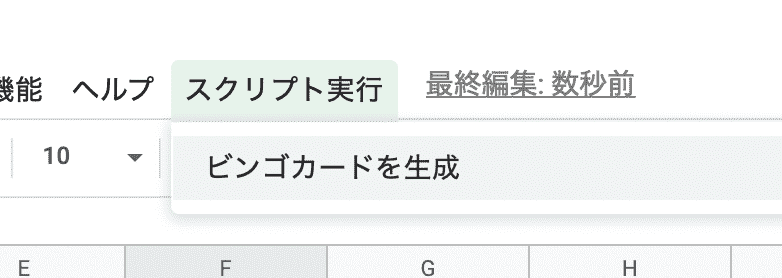
このようなビンゴカードが出力されます。
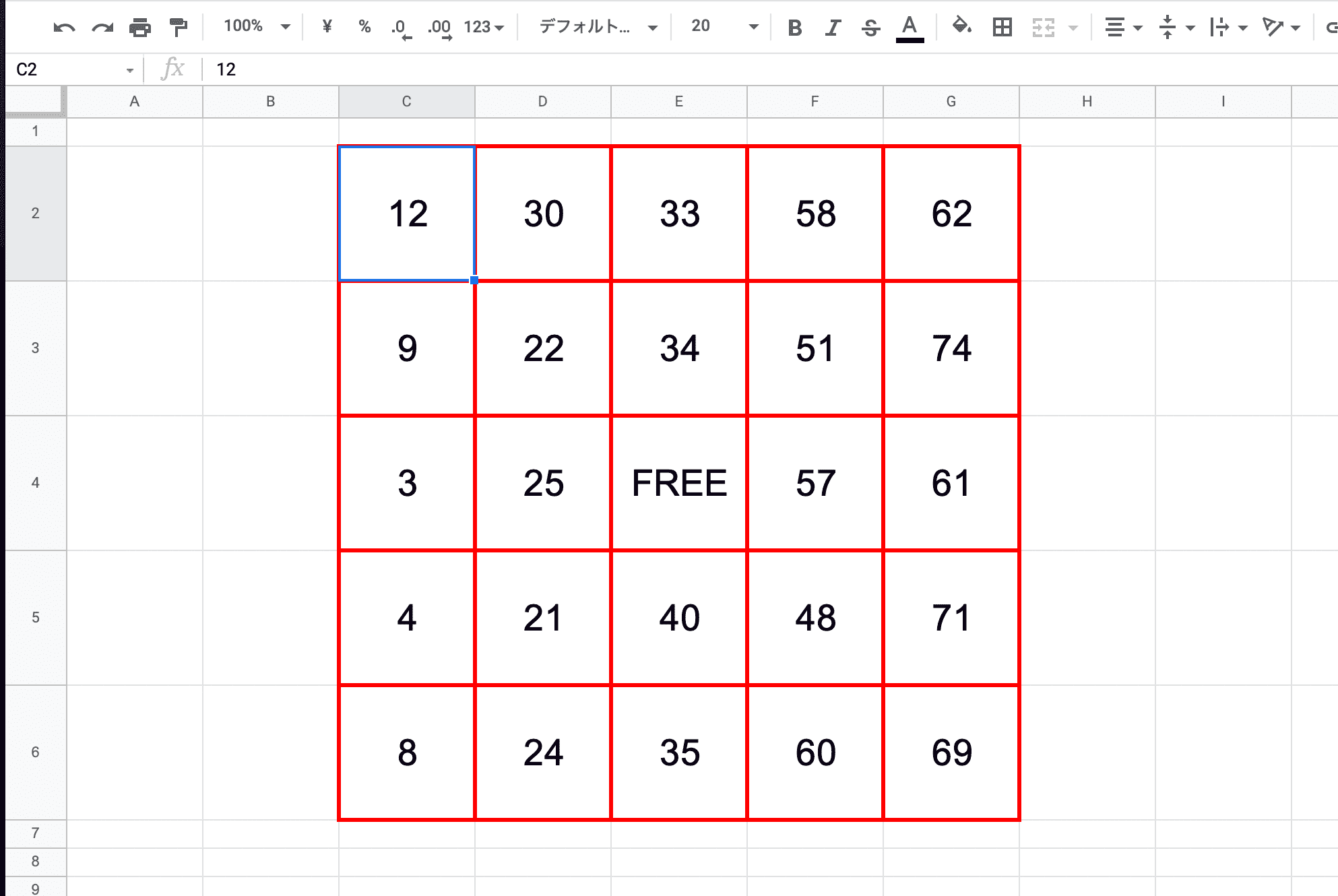
2.ビンゴを楽しむ
出力されたビンゴカードで、ビンゴをお楽しみください!
関連アプリ(このページの一番下)にある「選択すると色がついたり消えたり」と組み合わせると色付けが簡単かもしれません。
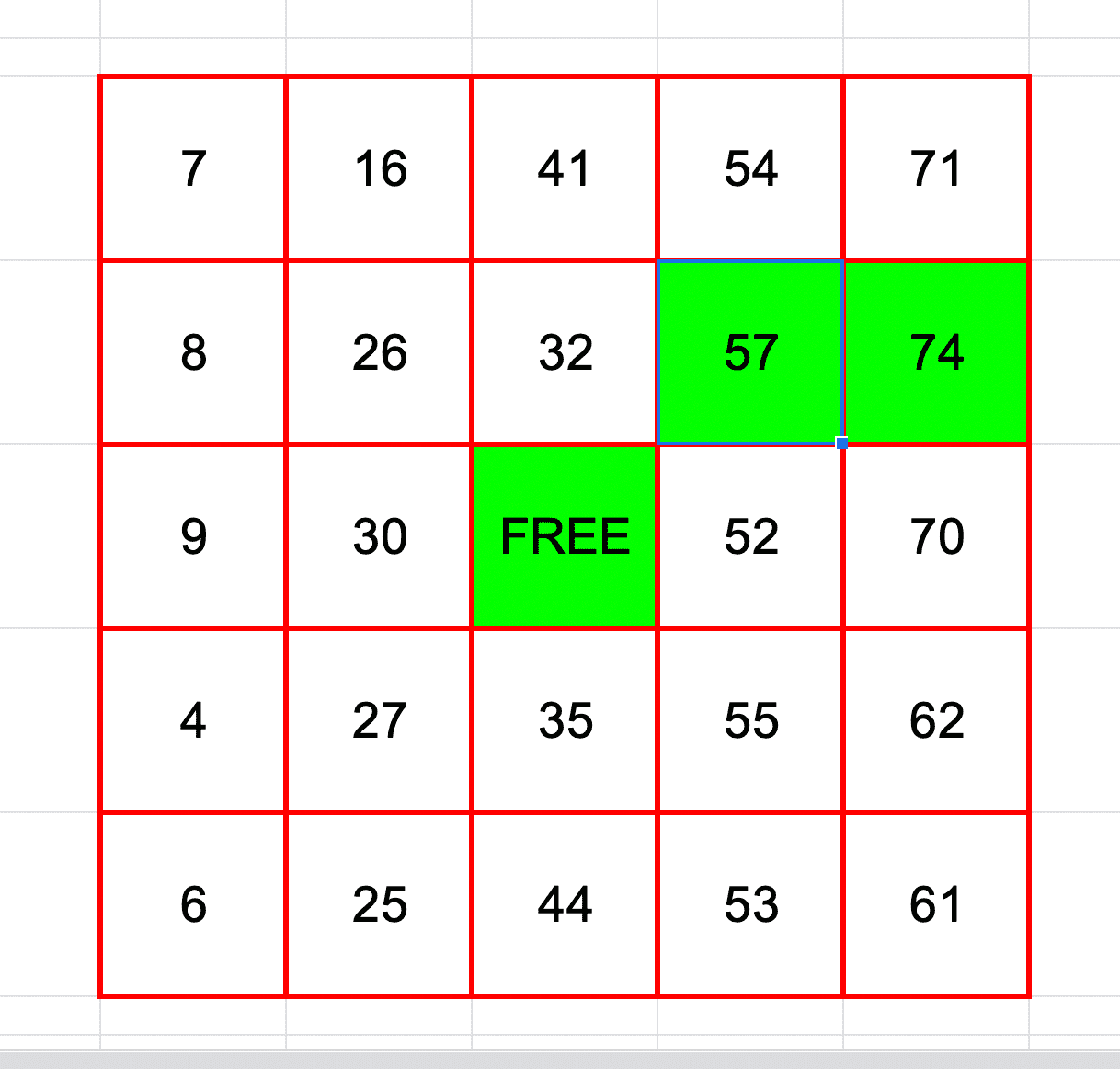
スクリプト
スクリプトは業務に影響がない環境で必ずテストしてから導入してください
何らかの損害が発生しても当方は一切の責任を負いません
何らかの損害が発生しても当方は一切の責任を負いません
/**
* このスクリプトの説明、使い方はこちら。
* https://myfunc.jp/items/00028/index.html
*/
function onOpen() {
// スプレッドシートを開いたときに実行される関数
const ui = SpreadsheetApp.getUi()
// メニューの表示名
const menu = ui.createMenu('スクリプト実行');
// メニューに追加するボタン
menu.addItem('ビンゴカードを生成', 'generate_bingo_card');
// メニューを画面に追加する
menu.addToUi();
}
function generate_bingo_card() {
// ビンゴに使用する数字をしまっておく配列
let bingo_numbers = [];
// ビンゴは左列から1-15/16-30/31-45/46-60/61-75の範囲の値が入る。
// それぞれの値を用意しておく
for (let i = 0; i < 5; i++) {
bingo_numbers[i] = [];
for (let j = 1; j <= 15; j++) {
// ビンゴに使う数字は1列目なら0 * 15 + 1-15、2列目なら 1 * 15 + 1-15、3列目なら 2 * 15 + 1-15・・・
bingo_numbers[i].push(i * 15 + j);
}
}
// 結果書き込み用の配列
let values = [];
// ビンゴカードの数字を1行ずつ作成する
for (let i = 0; i < 5; i++) {
values[i] = [];
// 1列ごとに1-15/16-30/31-45/46-60/61-75のいずれかが入る
for (let j = 0; j < bingo_numbers.length; j++) {
// 乱数をもとに配列のkeyを指定する
// 最大値は残っている数字の数だけ
let key = Math.floor(Math.random() * bingo_numbers[j].length);
// 結果用配列に入れる
if (i == 2 && j == 2) { // 中心部分はFREEとする
values[i].push('FREE');
} else {
values[i].push(bingo_numbers[j][key]);
}
// 一度使った数字は使えないので削除する
bingo_numbers[j].splice(key, 1);
}
}
Logger.log(values);
// スプレッドシートの取得
const ss = SpreadsheetApp.getActiveSpreadsheet();
// アクティブシートの取得
const sheet = ss.getActiveSheet();
// アクティブセルの取得
const active_cell = sheet.getActiveCell();
// アクティブセルの行番号を取得
const active_row = active_cell.getRow();
// アクティブセルの列番号を取得
const active_col = active_cell.getColumn();
// 書き込み範囲のrangeを取得。アクティブセルから5行と5列だがvaluesのlengthを取っている
const range = sheet.getRange(active_row, active_col, values.length, values[0].length);
// セルへ値書き込み
range.setValues(values);
// セルの幅を調整する
for (let i = active_col; i < active_col + values[0].length; i++){
sheet.setColumnWidth(i, 100);
}
// セルの高さを調整する
for (let i = active_row; i < active_row + values.length; i++){
sheet.setRowHeight(i, 100);
}
// テキストを調整する
range.setFontSize(20); // フォントサイズを指定
range.setHorizontalAlignment('center'); // 水平方向の位置を指定
range.setVerticalAlignment('middle'); // 垂直方向の位置を指定
range.setBackgroundRGB(255,255,255); // 背景色を指定
range.setBorder(true,true,true,true,true,true,"RED", SpreadsheetApp.BorderStyle.SOLID_THICK); // 罫線の指定
}
関連するアプリ
タグ一覧
-
スプレッドシート (120)小技 (77)業務改善 (19)ドライブ (17)スライド (15)API (14)メール (13)実験的 (10)カレンダー (10)Slack (8)フォーム (5)顧客管理 (4)営業 (4)学習 (4)地図 (4)ジョーク (4)防災 (3)トリガー (3)ドキュメント (2)ゲーム (2)Adsense (1)
最新のアプリ
-
再帰的にドライブフォルダ内のファイルリストを出力するchatGPTにまとめて質問するアクティブなシートを先頭・最後に移動する指定した列のすべての組み合わせを生成するすべてのシェイプのフォントを統一するすべてのシートで行、列を固定するシート上にある画像を水平・垂直方向に整列する(中央揃え)シート上にある画像を水平・垂直方向に整列する(上辺、左辺揃え)シート上にある画像をすべて正方形にするシート上にある画像の幅、高さを揃える(縦横比固定)特定のメールを受信したら自動返信するカレンダーの空き時間をすべて埋める使用しているセルの数を確認するフローチャート記号を簡単に作るURLリストを元にファイルをまとめて削除するドライブ上の同名のファイルを検索するファイルの親フォルダを調べるファイルの共有権限を別のファイルへコピーするセルを編集した人と日時をメモに追加する10秒ぴったりゲームで遊ぶ